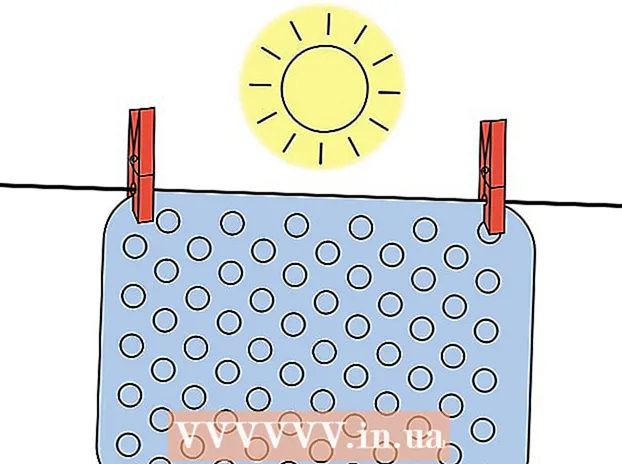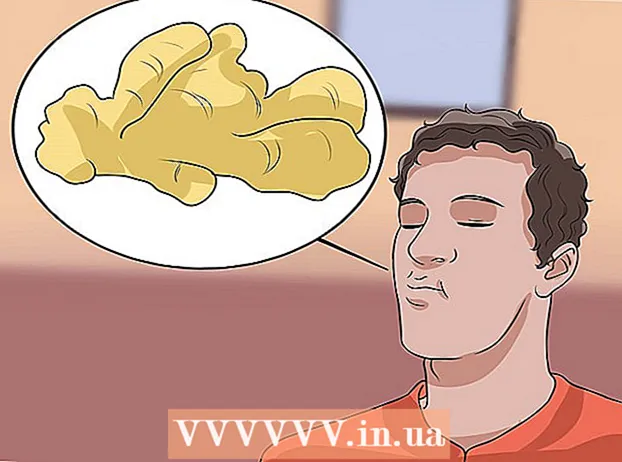Autor:
Eugene Taylor
Datum Stvaranja:
14 Kolovoz 2021
Datum Ažuriranja:
1 Srpanj 2024
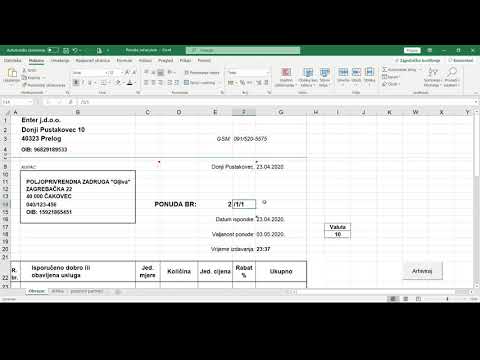
Sadržaj
- Kročiti
- Metoda 1 od 3: Korištenje predloška u sustavu Windows
- Metoda 2 od 3: Korištenje predloška na Macu
- 3. metoda od 3: Ručno stvorite račun
- Savjeti
- Upozorenja
Ovaj wikiHow vas uči kako stvoriti poslovnu fakturu u Microsoft Excelu za Windows i Mac računala. Možete ručno stvoriti račun ili odabrati predložak računa.
Kročiti
Metoda 1 od 3: Korištenje predloška u sustavu Windows
 Otvorite Microsoft Excel. Ovo je zelena ikona s bijelim "X". Otvara se početna stranica Microsoft Excel početne stranice.
Otvorite Microsoft Excel. Ovo je zelena ikona s bijelim "X". Otvara se početna stranica Microsoft Excel početne stranice.  Potražite predložak fakture. Tip dostavnica u traci za pretraživanje na vrhu stranice, a zatim pritisnite ↵ Enter za traženje predložaka računa.
Potražite predložak fakture. Tip dostavnica u traci za pretraživanje na vrhu stranice, a zatim pritisnite ↵ Enter za traženje predložaka računa. - Za traženje predložaka morate biti povezani s internetom.
 Odaberite predložak. Kliknite predložak koji želite koristiti za otvaranje u prozoru.
Odaberite predložak. Kliknite predložak koji želite koristiti za otvaranje u prozoru.  Klik Stvoriti. Ovaj je gumb desno od pregleda predloška. Ovo će otvoriti predložak u programu Microsoft Excel.
Klik Stvoriti. Ovaj je gumb desno od pregleda predloška. Ovo će otvoriti predložak u programu Microsoft Excel.  Uredite predložak prema svojim potrebama. Na primjer, na većini predložaka na vrhu će biti "Tvrtka"; ovo možete zamijeniti nazivom svoje tvrtke.
Uredite predložak prema svojim potrebama. Na primjer, na većini predložaka na vrhu će biti "Tvrtka"; ovo možete zamijeniti nazivom svoje tvrtke. - Da biste uredili tekst u Excelovom dokumentu, dvaput pritisnite tekst i izbrišite tekst ili ga zamijenite vlastitim tekstom.
 Ispunite račun. Dodajte sve podatke potrebne za predložak fakture kako biste bili sigurni da se ukupni ukupan iznos podudara s vašim iznosom.
Ispunite račun. Dodajte sve podatke potrebne za predložak fakture kako biste bili sigurni da se ukupni ukupan iznos podudara s vašim iznosom. - Na primjer, neki predlošci računa traže da unesete satnicu ili fiksnu cijenu.
- Većina predložaka faktura koristi formule za kombiniranje unesene satnice s brojem odrađenih sati u polju "Ukupni zbroj".
 Spremite fakturu. Klik Datoteka u gornjem lijevom kutu stranice kliknite Spremi kao, dvokliknite mjesto spremanja, unesite naziv fakture i kliknite Uštedjeti. Tako ćete spremiti prilagođenu fakturu na mjestu koje ste odabrali. Vaša faktura je spremna za slanje.
Spremite fakturu. Klik Datoteka u gornjem lijevom kutu stranice kliknite Spremi kao, dvokliknite mjesto spremanja, unesite naziv fakture i kliknite Uštedjeti. Tako ćete spremiti prilagođenu fakturu na mjestu koje ste odabrali. Vaša faktura je spremna za slanje.
Metoda 2 od 3: Korištenje predloška na Macu
 Otvorite Microsoft Excel. Ovo je zelena ikona s bijelim "X". Otvara se Excel.
Otvorite Microsoft Excel. Ovo je zelena ikona s bijelim "X". Otvara se Excel.  Klik Datoteka. Ovaj se izbornik nalazi u gornjem lijevom dijelu stranice. Ispod će se proširiti izbornik.
Klik Datoteka. Ovaj se izbornik nalazi u gornjem lijevom dijelu stranice. Ispod će se proširiti izbornik.  Klik Novo u Predlošku. Ovo je opcija u padajućem izborniku Datoteka. Otvorit će se nova stranica s opcijama predloška.
Klik Novo u Predlošku. Ovo je opcija u padajućem izborniku Datoteka. Otvorit će se nova stranica s opcijama predloška.  Potražite predložak fakture. Tip dostavnica u traku za pretraživanje u gornjem desnom dijelu stranice i pritisnite ⏎ Povratak.
Potražite predložak fakture. Tip dostavnica u traku za pretraživanje u gornjem desnom dijelu stranice i pritisnite ⏎ Povratak. - Za traženje predložaka morate biti povezani s internetom.
 Odaberite predložak. Kliknite predložak da biste otvorili pregled predloška.
Odaberite predložak. Kliknite predložak da biste otvorili pregled predloška.  Klik Otvorena. Ovo je pregled. Ovo otvara predložak računa kao novi dokument.
Klik Otvorena. Ovo je pregled. Ovo otvara predložak računa kao novi dokument.  Uredite predložak prema svojim potrebama. Na primjer, na većini predložaka na vrhu će biti "Tvrtka"; ovo možete zamijeniti nazivom svoje tvrtke.
Uredite predložak prema svojim potrebama. Na primjer, na većini predložaka na vrhu će biti "Tvrtka"; ovo možete zamijeniti nazivom svoje tvrtke. - Da biste uredili tekst u Excelovom dokumentu, dvaput pritisnite tekst i izbrišite tekst ili ga zamijenite vlastitim tekstom.
 Ispunite račun. Dodajte sve podatke potrebne za predložak fakture kako biste bili sigurni da se ukupni ukupan iznos podudara s vašim iznosom.
Ispunite račun. Dodajte sve podatke potrebne za predložak fakture kako biste bili sigurni da se ukupni ukupan iznos podudara s vašim iznosom. - Na primjer, neki predlošci računa traže da unesete satnicu ili fiksnu cijenu.
- Većina predložaka faktura koristi formule za kombiniranje unesene satnice s brojem odrađenih sati u polju "Ukupni zbroj".
 Spremite fakturu. Klik Datoteka u gornjem lijevom kutu stranice kliknite Spremi kao, dvokliknite mjesto spremanja, unesite naziv fakture i kliknite Uštedjeti. Tako ćete spremiti prilagođenu fakturu na mjestu koje ste odabrali. Vaša faktura je spremna za slanje.
Spremite fakturu. Klik Datoteka u gornjem lijevom kutu stranice kliknite Spremi kao, dvokliknite mjesto spremanja, unesite naziv fakture i kliknite Uštedjeti. Tako ćete spremiti prilagođenu fakturu na mjestu koje ste odabrali. Vaša faktura je spremna za slanje.
3. metoda od 3: Ručno stvorite račun
 Otvorite Microsoft Excel. Ovo je zelena ikona s bijelim "X". Otvara se početna stranica Microsoft Excel početne stranice.
Otvorite Microsoft Excel. Ovo je zelena ikona s bijelim "X". Otvara se početna stranica Microsoft Excel početne stranice.  Klik Prazna radna bilježnica. Ova je opcija u gornjem lijevom kutu početne stranice programa Excel. Otvara se prazna proračunska tablica.
Klik Prazna radna bilježnica. Ova je opcija u gornjem lijevom kutu početne stranice programa Excel. Otvara se prazna proračunska tablica. - Preskočite ovaj korak na Macu ako se Excel otvori u praznoj proračunskoj tablici.
 Izradite zaglavlje računa. U zaglavlje biste trebali unijeti sljedeće podatke:
Izradite zaglavlje računa. U zaglavlje biste trebali unijeti sljedeće podatke: - Naziv tvrtke - naziv tvrtke kojoj se šalju iznosi na računu.
- Opis - Riječ "Račun" ili opis vrste fakture, kao što je "Ponuda" ako navodite svoje usluge umjesto da ih naplaćujete.
- Datum - Datum na koji izrađujete račun.
- Broj - Broj fakture. Možete koristiti opći brojevni sustav za sve svoje kupce ili pojedinačni sustav za svakog kupca. Ako odlučite numerirati za svakog kupca zasebno, možete uključiti ime kupca ili njegov derivat u broj fakture, kao što je "Westwood1".
 Unesite ime i podatke o pošiljatelju i primatelju. Ti bi podaci trebali biti na vrhu računa, a vaši podaci iznad podataka kupca.
Unesite ime i podatke o pošiljatelju i primatelju. Ti bi podaci trebali biti na vrhu računa, a vaši podaci iznad podataka kupca. - Podaci za kontakt trebaju sadržavati vaše ime, adresu tvrtke, telefonski broj i adresu e-pošte.
- Podaci vašeg kupca trebali bi sadržavati naziv tvrtke, ime osobe odgovorne za plaćanja i adresu kupca. Možete uključiti i telefonski broj i adresu e-pošte kupca.
 Unesite podatke o računu. Pomoću stupca možete dati kratki opis proizvoda ili usluge, stupac za količinu, stupac za cijenu ili tarifnu jedinicu i izračunati stupac za ukupnu cijenu kupljene količine predmetnog predmeta.
Unesite podatke o računu. Pomoću stupca možete dati kratki opis proizvoda ili usluge, stupac za količinu, stupac za cijenu ili tarifnu jedinicu i izračunati stupac za ukupnu cijenu kupljene količine predmetnog predmeta.  Prikažite ukupan iznos fakture. To mora biti ispod izračunatog stupca s odvojenim iznosima redaka i može se izračunati pomoću Excelove funkcije SUM.
Prikažite ukupan iznos fakture. To mora biti ispod izračunatog stupca s odvojenim iznosima redaka i može se izračunati pomoću Excelove funkcije SUM. - Na primjer: ako radite 13 dolara u ćeliji B3 i 27 eura posla u ćeliji B4 možete koristiti formulu = ZBOR (B3, B4) u ćeliji B5 za prikaz $ 40 u toj ćeliji.
- Ako imate satnicu (npr. 30 €) u ćeliji B3 korišten i određeni broj sati (npr. 3) B4, vi biste to učinili = SUM (B3 * B4) u ćeliji B5 može staviti.
 Uključite i uvjete plaćanja. To se može staviti iznad i ispod podataka o naplati. Uobičajeni uvjeti plaćanja su "Pri isporuci", "U roku od 14 dana", "U roku od 30 dana" ili "U roku od 60 dana".
Uključite i uvjete plaćanja. To se može staviti iznad i ispod podataka o naplati. Uobičajeni uvjeti plaćanja su "Pri isporuci", "U roku od 14 dana", "U roku od 30 dana" ili "U roku od 60 dana". - Na dnu računa možete dodati i dopis koji uključuje prihvaćene načine plaćanja, opće podatke ili zahvalnost kupcu za narudžbu.
 Spremite fakturu. Ako je potrebno, upotrijebite ime koje razlikuje račun od ostalih računa koje ste već poslali kupcu. Da biste spremili fakturu:
Spremite fakturu. Ako je potrebno, upotrijebite ime koje razlikuje račun od ostalih računa koje ste već poslali kupcu. Da biste spremili fakturu: - Windows - Kliknite Datoteka u gornjem lijevom kutu stranice kliknite Spremi kao, dvaput kliknite mjesto spremanja, unesite naziv fakture i kliknite "Spremi".
- Mac - Kliknite na Datoteka u izborniku kliknite Spremi kao, unesite naziv fakture i kliknite Uštedjeti.
Savjeti
- Račun možete spremiti kao predložak kako biste ga mogli ponovno koristiti u budućnosti.
Upozorenja
- Prilikom izrade računa bolje je uključiti previše detalja nego premalo detalja.